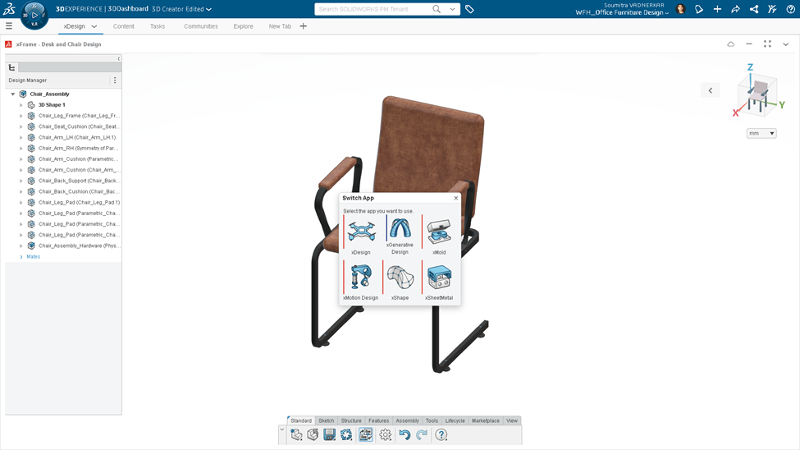No meu último blog, abordei algumas das minhas funcionalidades favoritas nos papéis de design baseados em navegador do SOLIDWORKS que ajudam a reduzir tarefas redundantes, permitindo que você reutilize projetos existentes e, em última análise, trabalhe de forma mais inteligente e rápida. O que também é ótimo sobre esses papéis na oferta do SOLIDWORKS Cloud é que eles funcionam perfeitamente juntos, proporcionando uma ampla gama de ferramentas para modelagem paramétrica, design de chapas metálicas, modelagem de subdivisões (Sub-D) e muito mais.
Hoje, quero compartilhar mais sobre as ferramentas de produtividade disponíveis para você, que aceleram seu fluxo de trabalho.
Criar componente a partir de recursos no SOLIDWORKS
Organize facilmente os recursos selecionados para formar um componente.
Todos vocês conhecem esse cenário, quando você está projetando no contexto de uma montagem e acidentalmente cria um recurso em outro local. Em seguida, você precisa reorganizar o modelo, recortar e colar os recursos em uma nova peça e reordenar a Árvore de Recursos, o que às vezes causa erros ou é simplesmente impossível de fazer.
Em vez de recortar e colar recursos de um componente para outro, sugiro que você use a capacidade "Criar Componente a partir de Recursos". Essa funcionalidade permite que você crie novos componentes a partir dos recursos selecionados sem perder o contexto da montagem ou quaisquer referências. Isso ajuda você a se concentrar no seu modelo, permitindo que você projete primeiro e organize posteriormente em seu processo de design.
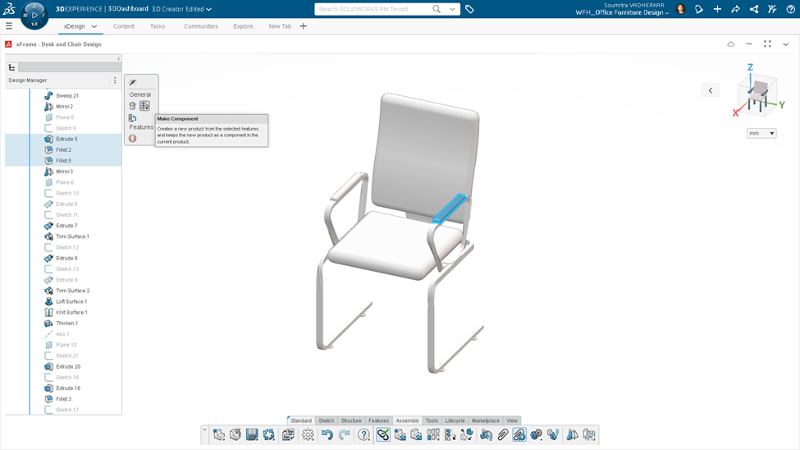
Formar submontagem a partir de componentes selecionados
Compile rapidamente peças em uma montagem com alguns cliques.
Isso é ótimo quando você está trabalhando em uma peça e percebe que precisa adicionar componentes a ela para transformá-la em uma submontagem. Você pode facilmente selecionar seus componentes na Árvore de Recursos, clicar com o botão direito para abrir o menu de contexto e, em seguida, clicar em "Formar Submontagem".
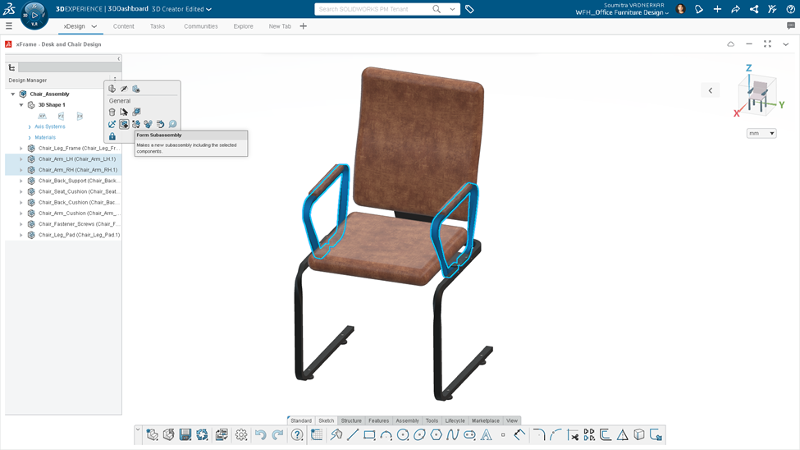
Notificações push
Mantenha-se atualizado e acompanhe o histórico de alterações.
As notificações push e as atualizações automáticas de montagem são uma mudança de jogo para a engenharia simultânea. Isso mantém todos atualizados quando uma alteração é necessária e foi concluída. Basta marcar alguém da sua equipe e atribuir permissões, como visualizar ou editar, e adicionar quaisquer notas. O legal é que todos os comentários serão anexados aos metadados, facilitando o acompanhamento do histórico de alterações e comentários.
Arrastar uma aresta ou esboço em uma parede de chapa metálica
Crie facilmente recursos de chapas metálicas.
No 3D Sheetmetal Creator, adoro como você pode arrastar facilmente uma aresta ou um esboço em uma parede de chapa metálica e criar um novo recurso de chapa metálica, como uma parede, abas e recortes. O fluxo de trabalho é tão intuitivo!
Da mesma forma, você também pode arrastar um esboço para extrudá-lo no aplicativo xDesign do 3D Creator.
Alternar Aplicativo
Obtenha um conjunto totalmente novo de ferramentas rapidamente.
As opções de alternar aplicativo oferecem muitas maneiras fáceis de alternar rapidamente para outro aplicativo e começar a usar um conjunto totalmente novo de ferramentas. Digamos que você esteja usando o xDesign no 3D Creator e queira alternar para o aplicativo xSheetMetal no 3D Sheetmetal Creator, você pode simplesmente pressionar a tecla "x" no seu computador ou clicar no ícone de alternar aplicativo na barra de ferramentas padrão para abrir os vários aplicativos. Você não precisa reabrir o modelo e instantaneamente tem um conjunto totalmente novo de ferramentas para trabalhar, pois o que realmente muda em sua interface é apenas a barra de ferramentas padrão.